Использование расширения Отслеживания зависимостей
Azure DevOps Services
Примечание.
Рекомендуется использовать планы доставки для отслеживания зависимостей вместо отслеживания зависимостей. Расширение "Отслеживание зависимостей" не поддерживается в Azure Boards и не поддерживается какой-либо группой продуктов. Для вопросов, предложений или проблем с расширением перейдите на страницу расширения Marketplace для Azure DevOps, страницу расширения Tracker для зависимостей. Расширение Tracker зависимостей доступно только в Azure DevOps Services.
Расширение Tracker зависимостей помогает управлять зависимостями между командами, проектами и организациями. Он предоставляет отфильтрованные представления для отображения всех зависимостей, которые команда потребляет и создает. Эти представления позволяют отслеживать состояние и расписание зависимостей для поддержки вас в оценке риска зависимостей для доставки продуктов.
Используйте средство отслеживания зависимостей для планирования зависимостей в начале итерации или выпуска, а также для отслеживания состояния во время разработки. Для любой конкретной зависимости участвуют следующие стороны:
- Потребитель: команда компонентов, которая имеет потребность и запускает запрос на работу.
- Продюсер: команда компонентов, которая делает обязательство доставить работу.
Каждый рабочий запрос и рабочая доставка определяются как рабочий элемент. Рабочие элементы связываются типом ссылки "Преемник-Предшественник" или другим типом ссылки направления. Дополнительные сведения см. в справочнике по типу ссылок для создания и использования из ссылки.
Совет
Хотя любой тип рабочего элемента может участвовать в отслеживании зависимостей, может потребоваться ограничить зависимости определенными типами, такими как функции, эпические функции, истории пользователей или ошибки. Вы можете создать ограничение, настроив средство отслеживания зависимостей.
В средство отслеживания зависимостей можно выбрать различные представления и фильтры, а также выполнить детализацию для получения конкретных сведений. Эти представления и параметры описаны в следующих разделах:
- Параметры фильтра
- Детализация
- Использование зависимостей
- Создание зависимостей
- Временная шкала
- Граф рисков
Рекомендуемое использование и ключевые термины
Используйте средство отслеживания зависимостей для визуализации и отслеживания следующих рабочих элементов:
- Зависимости от конечных результатов для работы вашей команды.
- Зависимости от других команд для работы вашей команды.
- Зависимости от того, что другие команды работают над работой вашей команды.
Все команды во всех организациях могут участвовать в отслеживании зависимостей.
Примечание.
Средство отслеживания зависимостей не заменяет взаимодействия пользователя, необходимые для согласия на выполнение работы. Это упрощает планирование и отслеживание возможностей. Зависимости должны быть согласованы всеми сторонами перед вводом в средство отслеживания зависимостей.
Ключевые термины
- Зависимость: работа, которую команда A требует от команды B, чтобы сделать рабочую команду А пытается сделать.
- Потребитель: команда, которая просит сделать работу.
- Потребитель владеет взаимодействием и отслеживанием этой работы , так как это работа, которую требуется для выполнения сценария, бремя зависит от потребителя к файлу, мониторингу и отслеживанию состояния работы.
- Потребитель владеет работой в Azure Boards и отправляет запрос на работу производителю.
- Потребитель отвечает за управление работой, которую они запрашивали, чтобы они знали о любых материальных изменениях и корректировках
- Продюсер: Команда, которая делает работу.
- После отправки работы продюсеру производитель владеет рабочим элементом,
- Производитель отвечает за обслуживание рабочего элемента в Azure Boards
- Производитель владеет состоянием рабочего элемента и итерации
- Потребитель не должен касаться этих значений после передачи рабочего элемента
- После отправки работы продюсеру производитель владеет рабочим элементом,
- Последовательность: работа продюсерской команды необходима, прежде чем потребляющая команда может начать свою работу.
Необходимые компоненты
- Установите расширение Tracker зависимостей для организации, для которой требуется отслеживать зависимости.
- Чтобы просмотреть зависимости, необходимо быть членом группы допустимых пользователей проекта для проекта.
- Чтобы создать зависимость, необходимо быть членом группы участников для обоих проектов, участвующих в связывании зависимостей.
- Для поддержки участия между организациями все организации должны проходить проверку подлинности пользователей с помощью одного и того же идентификатора Microsoft Entra.
- Azure Boards должны быть включены в качестве службы. Если он не включен, его необходимо повторно включить. Дополнительные сведения см. в разделе "Включение или отключение службы".
- Чтобы изменить конфигурацию, необходимо быть членом группы Администратор istrator коллекции проектов.
Внимание
Конфигурация по умолчанию для Средства отслеживания зависимостей поддерживает процесс Agile. Если проекты основаны на другом процессе или вы настроили процесс, может потребоваться изменить конфигурацию. См. статью "Настройка средства отслеживания зависимостей" далее в этой статье.
Кроме того, необходимо выполнить следующие задачи настройки или настройки:
- Настройте пути к областям и командам для участия в отслеживании зависимостей.
- Настройте пути итерации или спринты для проекта и назначьте их рабочим элементам, участвующим в отслеживании зависимостей. Эта задача необходима для представления временной шкалы для получения значимых данных.
- Настройте процесс по мере необходимости для поддержки других рабочих элементов или полей.
- Настройте средство отслеживания зависимостей для поддержки бизнес-потребностей и решения любых настроек.
Открытие расширения Отслеживания зависимостей
Откройте веб-портал для проекта, в котором определена ваша команда.
Выберите Средство отслеживания зависимостей Доски>.
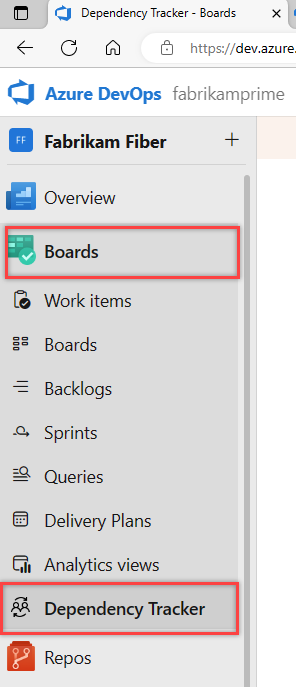
Выберите область, соответствующую команде, для которой вы хотите просмотреть зависимости из раскрывающегося меню.
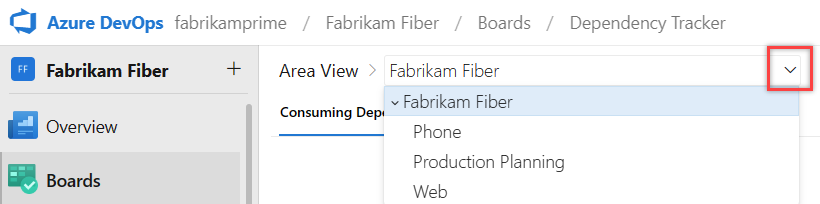
Вы можете фильтровать только по этим путям области, определенным для проекта.
Параметры фильтра
Отфильтруйте каждое поддерживаемое представление, введя ключевое слово или используя один или несколько полей. Предоставленные поля включают состояние, тип рабочего элемента и путь итерации. В зависимости от введенного ключевое слово функция фильтра выводит рабочие элементы на основе любого отображаемого поля столбца.
Чтобы отобразить панель инструментов фильтра, щелкните ![]() значок фильтра.
значок фильтра.
![]()
Переключение фильтров включено и выключение, выбрав значок фильтра. Чтобы просмотреть дополнительные фильтры, используйте стрелки в конце списка фильтров.
Выберите одно или несколько значений в раскрывающемся меню для каждого поля. Эти поля заполняют следующими значениями:
- Тип рабочего элемента: установите один или несколько полей проверка для типов рабочих элементов, которые вы хотите просмотреть. Типы рабочих элементов, настроенные для участия в отслеживании зависимостей. Типы рабочих элементов по умолчанию: Epic, Feature, User Story и Bug. Сведения об изменении конфигурации см. в разделе "Конфигурация средства отслеживания зависимостей".
- Состояние: установите один или несколько полей проверка для состояний рабочего элемента, которые вы хотите просмотреть. Раскрывающийся список должен содержать все состояния рабочего процесса, определенные для всех типов рабочих элементов, отображаемых в выбранном представлении.
- Итерация. Установите один или несколько полей проверка для путей итерации, которые вы хотите просмотреть. Раскрывающийся список должен содержать все пути итерации, настроенные для проекта , и для которых есть рабочие элементы, перечисленные в текущем представлении.
- Приоритет. Установите один или несколько полей проверка для приоритетов, которые вы хотите просмотреть. Значения приоритета, назначенные рабочим элементам
- Партнер: партнерская организация, для которой определен рабочий элемент.
Параметры фильтрации зависят от конфигурации , определенной для средства отслеживания зависимостей, и которые соответствуют рабочим элементам, отображаемым в выбранном представлении, удовлетворяющем критериям фильтра. Например, если у вас нет рабочих элементов, назначенных Sprint 4, параметр Sprint 4 не отображается в параметрах фильтра для пути итерации.
Можно удалить зависимости в выбранной области, которая исключает зависимости внутри команды.
Просмотр параметров детализации
Несколько представлений предоставляют интерактивные визуализации с помощью детализации. Эти функции рассматриваются в описаниях представлений табуляции далее в этой статье.
![]()
Создание зависимости
Зависимость представляет работу, в которой одна команда зависит от другой команды. Обе команды должны отслеживать свои собственные работы в своей области пути. Связав работу, зависящую от других команд, зависимости можно визуализировать и отслеживать.
Выберите "Создать зависимость".

Если команда партнеров находится в другой организации, сначала выберите учетную запись партнера. Параметр учетной записи партнера можно включить или отключить, настроив средство отслеживания зависимостей.
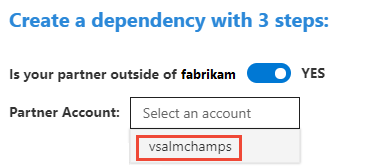
Найдите рабочие элементы по идентификатору или введите ключевое слово, содержащиеся в заголовке рабочего элемента. В следующем примере мы связаем историю пользователя и ошибку.
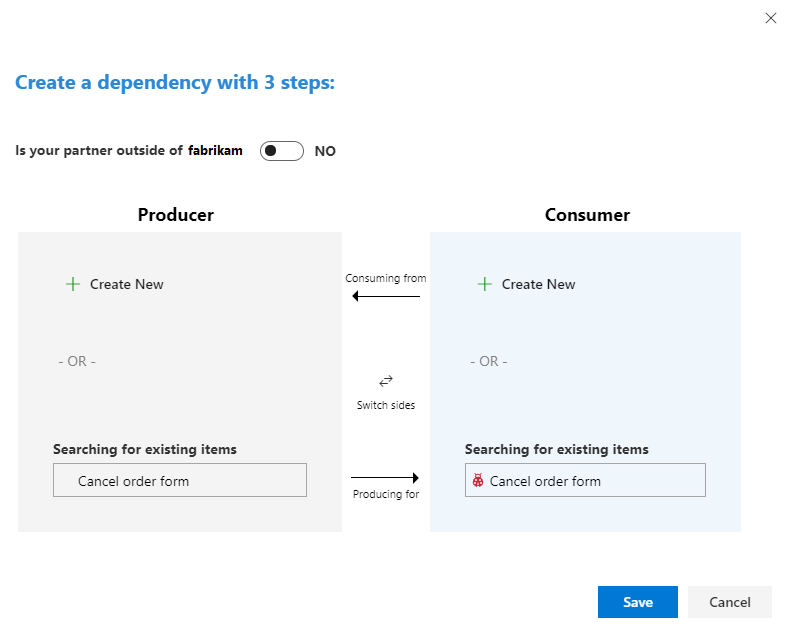
- Продюсер является командой, которая фиксирует доставку работы.
- Потребитель — это команда, которая нуждается или зависит от работы.
- Самый быстрый способ создать ссылку на зависимость — ввести идентификаторы рабочих элементов производителя и потребителя в полях поиска, а затем нажмите кнопку "Сохранить".
При необходимости можно выбрать команду "Создать" , чтобы добавить рабочие элементы, которые вы затем связываете друг с другом. Здесь мы создадим две новые функции и свяжите их.
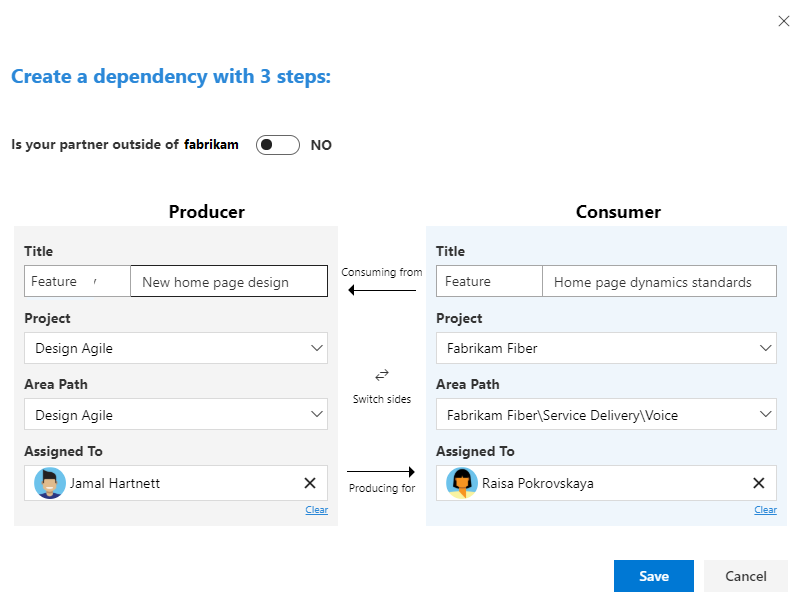
Если рабочие элементы не существуют в течение одной половины зависимости, при необходимости можно создать новый рабочий элемент.
Выберите Сохранить. Кнопка "Сохранить" доступна только после того, как два рабочих элемента будут выбраны для ссылки.
В диалоговом окне подтверждения успеха выберите "Просмотр зависимостей".
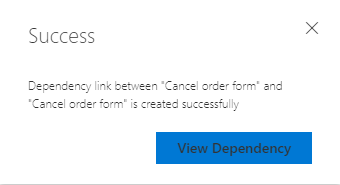
Выделенные рабочие элементы.
В следующем примере команда Fabrikam Fibre/Service Delivery/Voice зависит от команды MyFirstProject, чтобы доставить их
User Story 706: Cancel order formдля завершенияBug 390: Cancel order form.
Создание ссылок вручную
Вы также можете связать рабочие элементы с помощью вкладки "Ссылки" для создания ссылок преемника или предшественника. Предшественник является производителем рабочего элемента или элементом, который должен прийти первым. Преемником является потребитель рабочего элемента или элемент, зависящий от первого элемента.
![]()
Примечание.
Типы ссылок "Преемник/предшественник" (потребляют или создают) — это типы ссылок по умолчанию, используемые средством отслеживания зависимостей. Если вы настроили проекты с помощью модели процесса размещенного XML, можно указать различные типы ссылок в конфигурации отслеживания зависимостей. Дополнительные сведения см. в разделе "Настройка средства отслеживания зависимостей" далее в этой статье и связывание пользовательских историй, проблем, ошибок и других рабочих элементов.
Удаление ссылок зависимостей
Можно удалить зависимость, выбрав ![]() значок действий из связанного рабочего элемента и выбрав пункт "Удалить связь зависимостей" в меню.
значок действий из связанного рабочего элемента и выбрав пункт "Удалить связь зависимостей" в меню.
![]()
При необходимости можно удалить ссылку на вкладке "Ссылки" рабочего элемента.
Создание запроса зависимостей
Чтобы открыть набор зависимых рабочих элементов, выберите их таким же образом, как и при массовом редактировании, выберите ![]() значок действий из одного из выбранных связанных рабочих элементов и выберите пункт "Открыть в запросе " в меню.
значок действий из одного из выбранных связанных рабочих элементов и выберите пункт "Открыть в запросе " в меню.
![]()
Откроется новая вкладка на странице результатов запроса.
Вы также можете создать пользовательский запрос, выбрав рабочие элементы и тип запроса прямых ссылок и выбрав любой тип рабочего элемента.
Выберите "Копировать в HTML ", чтобы скопировать выбранные рабочие элементы в буфер обмена в виде форматируемой таблицы.
Представление зависимостей
В представлении "Использование зависимостей" показано, что команда зависит от других команд или путей к областям.
![]()
Каждый столбец на линейчатой диаграмме представляет другой путь к области, который создает зависимости по состоянию рабочего процесса для выбранного представления области. В таблице показано количество уникальных зависимостей. В нем также перечислены все рабочие элементы, участвующие в отфильтрованном представлении отслеживаемых зависимостей.
В таблице можно выполнить следующие действия.
- Отфильтруйте список рабочих элементов, выбрав одну из полос пути области и состояния хода выполнения на диаграмме линейчатой диаграммы
- Разверните или свернуть список рабочих элементов, чтобы отобразить полный список зависимых рабочих элементов с помощью
 значков развертывания и
значков развертывания и  свернуть
свернуть - Добавление или удаление полей столбцов путем открытия параметров столбца
- Переключите последовательность рабочих элементов, выбрав экран: потребитель сверху или производитель
Создание представления зависимостей
В представлении "Создание зависимостей" показано, что другие команды или пути к областям зависят от выбранной области.
![]()
Каждый столбец на линейчатой диаграмме представляет другой путь к области, использующей зависимости по состоянию рабочего процесса для выбранного представления области. В таблице показано количество уникальных зависимостей и список всех рабочих элементов, включенных в отфильтрованное представление отслеживаемых зависимостей.
В таблице можно выполнить те же действия, что и в представлении "Использование зависимостей".
Вкладка временной шкалы
Вкладка " Временная шкала" предоставляет представление зависимостей календаря. Представление временной шкалы находится в бета-версии.
Внимание
Чтобы временная шкала отображала значимые данные, необходимо назначить зависимые рабочие элементы путям итерации, а пути итерации должны иметь даты начала и окончания.
Существует две версии представления временной шкалы: правильный поток и неправильный поток. Каждая версия показывает состояние рабочего процесса с цветом. В конфигурации отслеживания зависимостей можно настроить коды цветов.
Правильное представление потока
В представлении "Правильный поток" отображаются эти зависимости, которые находятся в правильной последовательности. Последующие рабочие элементы будут завершены после того, как его предшественник рабочий элемент.
![]()
Неправильное представление потока
Неправильное представление потока показывает эти зависимости, которые не упорядочены. По крайней мере один предыдущий рабочий элемент завершается после того, как его преемник рабочий элемент.
![]()
Граф рисков
Граф рисков предоставляет визуализацию потока зависимостей от группы потребителей к группе производителей или от производителя к потребителю. Граф позволяет команде понять количество зависимостей и уровень связанных рисков. Кроме того, представление графа рисков демонстрирует значение связывания зависимостей и лестницы их до историй.
![]()
Существует два представления: использование от и производство для. Настраивается цветовое кодирование состояния рабочего процесса. Ширина линий указывает, сколько зависимостей существует в этой области, чем толще связь больше зависимостей, как указано в условных обозначениях.
Использование из
![]()
Производство для
![]()
Фильтруется по определенной зависимости
Для детализации можно получить подробные сведения, выбрав одну из зависимостей.
![]()
Настройка средства отслеживания зависимостей
Для изменения конфигурации необходимо быть членом группы Администратор istrator коллекции проектов. Все изменения конфигурации применяются ко всем проектам, определенным в организации.
Чтобы изменить конфигурацию, выберите ![]() значок шестеренки и измените указанный синтаксис. Нажмите кнопку "Сохранить " после завершения.
значок шестеренки и измените указанный синтаксис. Нажмите кнопку "Сохранить " после завершения.
Основные свойства, которые можно изменить, приведены ниже.
- Типы ссылок, используемые для создания ссылок зависимостей. По умолчанию используются типы ссылок "Преемник" или "Предшественник". Настраивается только при использовании модели размещенного XML-процесса для настройки отслеживания работы.
- Рабочие элементы и типы рабочих элементов
- Типы рабочих элементов для участия в отслеживании зависимостей
- Сопоставление состояний категории рабочих элементов с цветами
- Сопоставление состояний рабочего процесса рабочего процесса и цветов рабочего элемента
- Столбцы полей по умолчанию в таблицах списков зависимостей
- Выбор фильтров по умолчанию:
- Выбранные типы рабочих элементов зависимости
- Выбранные пути итерации
- Включенные параметры:
- Временная шкала
- Новая ссылка зависимостей
- Зависимости между учетными записями (организация)
- Переключение состояния зависимостей учетной записи по умолчанию
- Конфигурация графа рисков:
- Рабочие элементы, связанные с рабочими элементами, связанными с риском (красный цвет) рабочих элементов
- Состояния рабочего элемента, связанные с нейтральными (серым цветом) рабочих элементов
- Состояния рабочего элемента связываются с рабочими элементами трека (зеленый цвет)
Полный список и описание см . в описании свойств, приведенных далее в этом разделе.
Включение или отключение параметра "Новая зависимость"
Свойство newDependencyButtonEnabled включает или отключает параметр "Создать связь зависимостей ". При включении ссылка отображается на странице отслеживания зависимостей. При отключении пользователи не могут создавать зависимости из средства отслеживания, просматривайте только зависимости, созданные с помощью других средств. Значение по умолчанию имеет true значение (включено).
Включение или отключение связывания между организациями
Свойство crossAccountConfigs включает или отключает связывание зависимостей между организациями из диалогового окна "Новая зависимость". Значение по умолчанию имеет true значение (включено).
Чтобы отключить, задайте для конфигурации falseJSON следующий синтаксис.
{
"crossAccountConfigs": {
"crossAccountDependencyEnabled": false,
"crossAccountDependencyToggleDefaultState": false, //default state for cross account toggle
"crossAccountDependencyToggleOnText": "Cross-account dependencies on",
"crossAccountDependencyToggleOffText": "Cross-account dependencies off"}
}
Связывание между учетными записями требует использования специального типа ссылки и должно использоваться только в координации с параметром "Новая зависимость ".
Описания свойств
В следующей таблице описаны все элементы свойств, указанные в файле конфигурации.
Свойство и описание
Default/Example
consumesLinkName
Указывает тип ссылки, используемый для создания ссылки от производителя к потребителю.
System.LinkTypes.Dependency-Reverse
producesLinkName
Указывает тип ссылки, используемый для создания ссылки от потребителя к производителю.
System.LinkTypes.Dependency-Forward
queryFields
Указывает настраиваемые поля, используемые вместо системных полей, используемых средством отслеживания зависимостей для возврата результатов связанного рабочего элемента. По умолчанию. Имена системных ссылок используются для возврата значений для следующих полей:
- areaPath — путь к области
- assignedTo — назначено
- id — идентификатор
- areapath — Итерация ИДЕНТИФИКАТОРа
- areapath — Путь итерации
- areapath — приоритет
- areapath — состояние
- areapath — теги
- teamProject — командный проект
- title - Title
- workItemType — тип рабочего элемента
Если настраиваемое поле используется вместо одного из системных полей, необходимо указать подстановку, введя следующее:
{
title: "Custom.Title",
assignedTo: "Custom.AssignedTo"
}
dependencyWorkItemTypes
Указывает типы рабочих элементов, участвующие в отслеживании зависимостей. В диалоговом окне "Создание зависимости" можно создать только те типы рабочих элементов, которые перечислены.
По умолчанию:
[
"Epic",
"Feature",
"User Story",
"Bug"
]
При использовании процесса Scrum вы измените запись на следующее:
[
"Epic",
"Feature",
"Product Backlog Item",
"Bug"
]
selectedDependencyWorkItemTypes
Ограничивает начальный фокус только теми типами рабочих элементов, которые отображаются или списки зависимостей. На основе значения по умолчанию "Any" отображается или отображается любой рабочий тип элемента, содержащий тип ссылки на зависимость. Пользователи могут изменить фокус с помощью фильтрации.
По умолчанию:
Any
Чтобы ограничить типы рабочих элементов только Epics и Features, укажите:
[
"Epic",
"Feature"
]
selectedReleases
Ограничивает начальный фокус только теми рабочими элементами, которые назначены этим путям итерации, равным или под указанными выпусками. На основе пустого по умолчанию ограничения не применяются. Пользователи могут изменить фокус с помощью фильтрации.
По умолчанию:
[]
Чтобы ограничить типы рабочих элементов только выпуском 1 и выпуском 2 для проекта Fabrikam, укажите:
[
"Fabrikam/Release 1",
"Fabrikam/Release 2",
]
workItemCategoriesAndColors
Задает цвета, используемые для представления рабочих элементов на основе их категории и состояния рабочего процесса. Дополнительные сведения см. в статье о том, как используются состояния рабочего процесса и категории состояний в невыполненных работах и досках.
По умолчанию:
{
"Proposed": {
"displayName": "Proposed",
"color": "#a6a6a6"
},
"InProgress": {
"displayName": "In Progress",
"color": "#00bcf2"
},
"Completed": {
"displayName": "Completed",
"color": "#9ac70b"
},
"Removed": {
"displayName": "Removed",
"color": "#d9242c"
},
"Resolved": {
"displayName": "Resolved",
"color": "#ff9d00"
}
}
workItemDislayStatesAndDisplayColors
Карты состояния рабочего процесса к цветам, используемым для их отображения. Если вы настраиваете состояния рабочего процесса или используете процесс, использующий различные состояния рабочего процесса, необходимо обновить это свойство.
По умолчанию:
{
"New": {
"textColor": "rgb(112, 112, 112)",
"chartColor": "rgb(112, 112, 112)",
"states": [
"New"
]
},
"Active": {
"textColor": "rgb(0, 122, 204)",
"chartColor": "rgb(0, 122, 204)",
"states": [
"Active",
"Resolved"
]
},
"Closed": {
"textColor": "rgb(16, 124, 16)",
"chartColor": "rgb(16, 124, 16)",
"states": [
"Closed"
]
},
"Removed": {
"textColor": "rgb(204, 41, 61)",
"chartColor": "rgb(204, 41, 61)",
"states": [
"Removed"
]
},
"Other": {
"textColor": "rgb(178, 178, 178)",
"chartColor": "rgb(178, 178, 178)",
"states": []
}
}
riskAssessementValues
Задает значения поля "Риск ". Поле риска указывает субъективную оценку относительной неопределенности вокруг успешного завершения истории пользователя. Он определен для процесса Agile, но его можно добавить в типы рабочих элементов, используемые в других процессах.
По умолчанию:
["1-High", "2-Medium", "3-Low"]
partnerAccounts
Необязательная конфигурация, указывающая, какие организации Azure DevOps можно выбрать в диалоговом окне зависимостей при создании зависимости между учетными записями. Если не указано, создается список на основе предыдущих организаций, которые посетил пользователь.
По умолчанию:
[]
Пример:
["account-1", "account-2"]
временная шкала Enabled
Включает или отключает представление временной шкалы.
По умолчанию:
true
newDependencyButtonEnabled
Включает или отключает ссылку "Новая зависимость ", чтобы создать связанную зависимость.
По умолчанию:
true
crossAccountConfigs
(1) Включает или отключает поддержку создания новых зависимостей для работы элементов в других учетных записях партнеров, а (2) указывает состояние учетной записи партнера по умолчанию в диалоговом окне "Создание зависимости".
По умолчанию:
{
"crossAccountDependencyEnabled": true,
"crossAccountDependencyToggleDefaultState": false
}
Если вы не хотите создавать зависимости, принадлежащие другим организациям, измените эту конфигурацию следующим образом:
{
"crossAccountDependencyEnabled": false,
"crossAccountDependencyToggleDefaultState": false
}
priorityValues
Задает значения поля "Приоритет ". Поле "Приоритет" указывает субъективную оценку ошибки, проблемы, задачи или истории пользователя, как это связано с бизнесом. Он определен для большинства типов рабочих элементов и процессов невыполненной работы, но их можно добавить в типы рабочих элементов, используемые в других процессах.
По умолчанию:
["0","1","2","3","4","(blank)"]
defaultColumns
Указывает столбцы полей и порядок, используемые для отображения списков зависимостей.
По умолчанию:
[
"Id",
"Area Path",
"Dependency Title",
"State",
"Consumers",
"Producers"
]
riskAnalysisEnabled
Указывает, включена ли функция риска. Если задано значение true, то необходимо определить свойство riskAssessmentValues.
По умолчанию:
False
riskAssessmentValues
По умолчанию:
[]
riskGraphConfig
Карты состояния рабочего процесса в одну из трех областей риска, отображаемых на графе:
atRiskкрасный,nuetralсерый иonTrackзеленый.
Значение по умолчанию: 8
{
"atRisk": [
"Removed"
],
"neutral": [
"New"
],
"onTrack": [
"Active",
"Resolved",
"Closed",
"Other"
]
}
Добавление или удаление состояний рабочего процесса, используемых в типах рабочих элементов, участвующих в отслеживании зависимостей.
итерацияDepth
Указывает иерархическую глубину путей итерации, которые запрашивает средство отслеживания зависимостей для создания представления временной шкалы.
Значение по умолчанию: глубина 8A 3 соответствует: Fabrikam/Release 1/Sprint 20.
Синтаксис конфигурации по умолчанию
{
"consumesLinkName": "System.LinkTypes.Dependency-Reverse",
"producesLinkName": "System.LinkTypes.Dependency-Forward",
"queryFields": {},
"dependencyWorkItemTypes": [
"Epic",
"Feature",
"User Story",
"Bug"
],
"selectedDependencyWorkItemTypes": "Any",
"selectedReleases": "",
"workItemCategoriesAndColors": {
"Proposed": {
"displayName": "Proposed",
"color": "#a6a6a6"
},
"InProgress": {
"displayName": "In Progress",
"color": "#00bcf2"
},
"Completed": {
"displayName": "Completed",
"color": "#9ac70b"
},
"Removed": {
"displayName": "Removed",
"color": "#d9242c"
},
"Resolved": {
"displayName": "Resolved",
"color": "#ff9d00"
}
},
"workItemDislayStatesAndDisplayColors": {
"New": {
"textColor": "rgb(112, 112, 112)",
"chartColor": "rgb(112, 112, 112)",
"states": [
"New"
]
},
"Active": {
"textColor": "rgb(0, 122, 204)",
"chartColor": "rgb(0, 122, 204)",
"states": [
"Active",
"Resolved"
]
},
"Closed": {
"textColor": "rgb(16, 124, 16)",
"chartColor": "rgb(16, 124, 16)",
"states": [
"Closed"
]
},
"Removed": {
"textColor": "rgb(204, 41, 61)",
"chartColor": "rgb(204, 41, 61)",
"states": [
"Removed"
]
},
"Other": {
"textColor": "rgb(178, 178, 178)",
"chartColor": "rgb(178, 178, 178)",
"states": []
}
},
"riskAssessmentValues": [],
"releases": [],
"partnerAccounts": [],
"timelineEnabled": true,
"newDependencyButtonEnabled": true,
"crossAccountConfigs": {
"crossAccountDependencyEnabled": true,
"crossAccountDependencyToggleDefaultState": false
},
"priorityValues": [
"0",
"1",
"2",
"3",
"4",
"(blank)"
],
"defaultColumns": [
"Id",
"Area Path",
"Dependency Title",
"State",
"Consumers",
"Producers"
],
"riskGraphConfig": {
"atRisk": [
"Removed"
],
"neutral": [
"New"
],
"onTrack": [
"Active",
"Resolved",
"Closed",
"Other"
]
},
"iterationDepth": 8
}
Связанные статьи
- Индекс поля рабочего элемента
- Просмотр планов доставки группы
- Модель процесса наследования
- Модель процесса размещенного XML
- Использование состояний рабочего процесса и категорий состояний в невыполненных работах и досках
Связанные расширения Marketplace
Обратная связь
Ожидается в ближайшее время: в течение 2024 года мы постепенно откажемся от GitHub Issues как механизма обратной связи для контента и заменим его новой системой обратной связи. Дополнительные сведения см. в разделе https://aka.ms/ContentUserFeedback.
Отправить и просмотреть отзыв по